Heutzutage verwalten wir viele Dokumente von unserem Computer aus, da wir über verschiedene Plattformen wie Office oder PDF neue Inhalte generieren oder diese unter anderem per E-Mail empfangen und aus der Cloud herunterladen. Es besteht daher kein Zweifel, dass wir dank ihnen eine Menge von Inhalten entweder persönlich oder beruflich verwalten können.
Adobe Reader ist die Lösung, die Adobe uns zum Lesen von PDF-Dateien anbietet, die heute aufgrund ihrer Sicherheit, Kompatibilität und Benutzerfreundlichkeit sehr beliebt sind. In einigen Fällen wird beim Versuch, auf eine PDF-Datei zuzugreifen , der Fehler “Adobe Reader-Fehler 109” angezeigt, der darauf hinweist, dass beim Lesen des Dokuments ein Problem aufgetreten ist. Dadurch wird das Öffnen der Datei logischerweise verhindert.
EinWie.com bietet Ihnen eine Anleitung zu nützlichen Schritten zur Behebung dieses Adobe Reader-Problems und zum vollständigen Zugriff auf PDF-Dateien.
So beheben Sie Fehler 109 Adobe Reader
Denken Sie daran, dass Entwickler nach Möglichkeiten suchen, Nachrichten bei jedem Update anzuwenden. Um dies zu überprüfen, öffnen wir Adobe Reader und gehen zum Menü Hilfe – Nach Updates suchen:
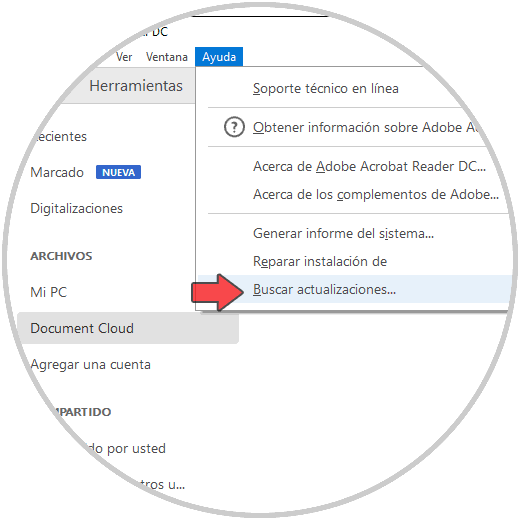
Dort prüfen wir, ob es neue Updates für Adobe Reader gibt.
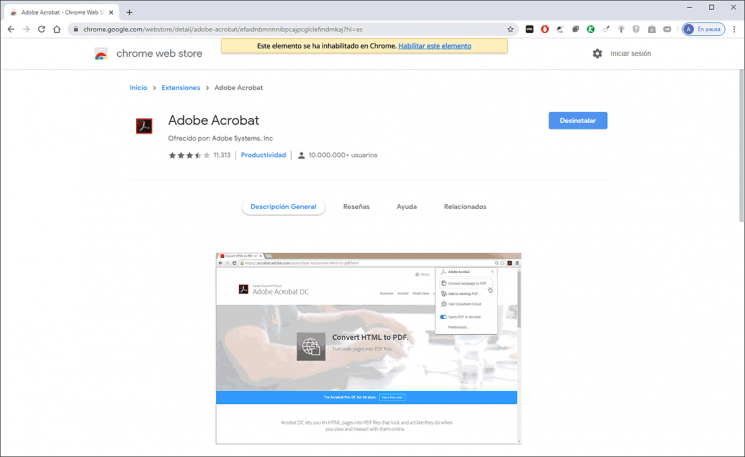
Dies ist ein automatischer Prozess, der jeden Parameter von Adobe Reader im Detail analysiert und ihn im Falle einer Anomalie korrigiert. Um diese Funktion zu verwenden, rufen Sie Adobe Reader auf und gehen Sie zum Menü “Hilfe – Installation reparieren von”:
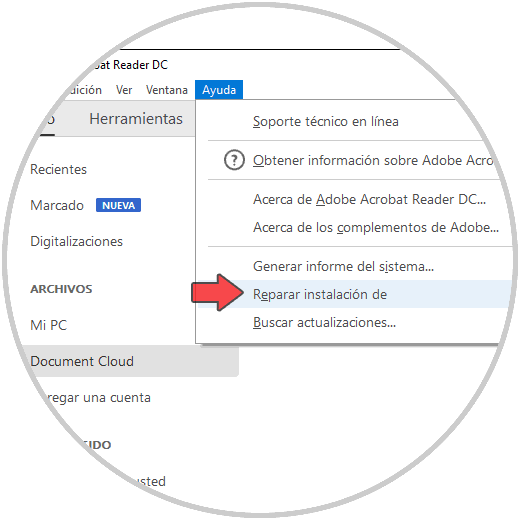
Dort laden wir einfach die fehlerhafte Datei hoch und klicken anschließend auf „PDF reparieren“:
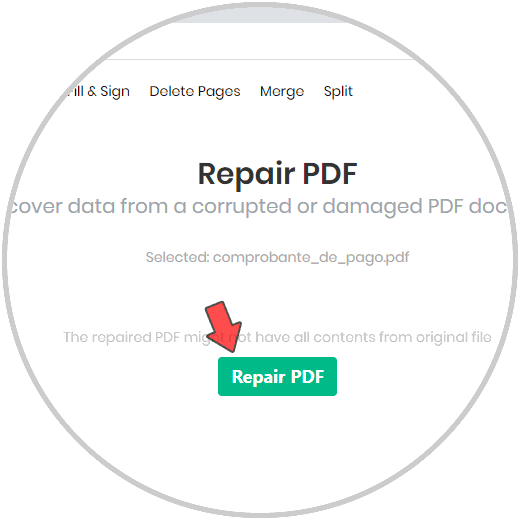
Mit jeder dieser Lösungen können Sie PDF-Dateien in absoluter Sicherheit verwenden.